2020年11月19日、ASUS(ASUSTeK Computer Inc.)は高性能Chromebox「Chromebox 4」(国内モデル名:CN66)を海外で発表、2021年4月28日に国内発表しました。
実はがじぇっとりっぷはChrome OSに触れたことがなかったのですが、5月13日の販売開始に先駆けてASUS様よりサンプル機をお借りすることができましたので、実際にどんなものか見ていきたいと思います。
サンプル機を提供いただいたASUS様にはこの場をお借りして御礼申し上げます。
ASUS Chromebox 4

| CPU | Intel第10世代CPU(CometLake) Core i7-10510U Core i5-10210U Core i3-10110U Celeron 5205U |
|---|---|
| メモリ | 4~16GB DDR4-2400/2666 |
| ストレージ | 64GB eMMC 128GB M.2 SATA SSD 256GB M.2 PCIe SSD |
| インターフェース | USB Type-C(Gen1)×1 USB3.2 Gen2×5/USB3.0×3+USB2.0×2 HDMI2.0×2 1GbE有線LAN microSDXC オーディオジャック |
| wi-fi | 802.11ax+BT5.0 |
| サイズ | 148×148×40mm |
| 重さ | 1.0kg |
CPU・メモリ・ストレージの組み合わせは以下のとおり。
| CPU | メモリ | ストレージ | 価格(税込) |
|---|---|---|---|
| Core i7-10510U | 16GB DDR4-2666 | 256GB M.2 PCIe SSD | 85,500円前後 |
| Core i5-10210U | 8GB DDR4-2666 | 128GB M.2 SATA SSD | 68,500円前後 |
| Core i3-10110U | 56,500円前後 | ||
| Celeron 5205U | 4GB DDR4-2400 | 64GB eMMC | 41,500円前後 |
※サンプル機のスペックはCore i7-10510U/16GB RAM/256GB M.2 PCIe SSDです。
GoodPoint
✔ とにかくサクサク
✔ Androidアプリが使える
✔ スマホ世代にはピンとくる
✔ Linuxモードあり
BadPoint
✖ Windowsほどの自由度はない
✖ 開発者モードはひと手間必要
✖ キーボードに左右される
Chrome OSとは
がじぇっとりっぷとしては初めて扱うChrome OS機なので簡単に解説しておきます。
Chrome OSはGoogleが開発したLinuxをベースとしたOSで、2011年7月に最初のChromebookが発売されました。
つまり、OSとしての歴史は今年で10年目です。
2014年にはAndroidアプリが動作するようになり、普及に弾みを付けました。
動作としてはちょっと特殊で、ほとんどの作業をブラウザである「Google Chrome」上で行います。
アプリについてはWebアプリという形で、「Google Chrome」上で動作するという形態をとっています。
Chrome OSのざっくりとした特徴は以下のような点です。
・起動が早い
・データはクラウドに保存
・Google Playのアプリが使える
・ソフトウェア(アプリ)ごとに隔離されたセキュアな構造
・自動アップデート
対応機種も安価なものが多いのですが、ネットワーク接続必須なため、場面によっては使いづらいこともあります(一応オフライン作業もできます)。
ハードウェア
パッケージ

パッケージ内容はWindowsデスクトップと変わりありません。

天板にはメーカーロゴとChromeロゴ

底面は吸気口が多く取られています。
おそらくゴム足の下にネジが隠されているのだと思いますが、今回は完成品なのでいつものような分解はしません。
なお、内部で拡張・交換可能なものはメモリ(2スロット)、ストレージ、Wi-fiカードとなります。
付属品

付属品はVESAマウンタとゴム足です。
VESAマウンタはロック付きのものですね。

VESAマウンタを本体に合わせるとこんな感じです。
吸気口を確保するためか、中心から少しずれています。

紙類は6種類。

電源アダプタは90W出力です。
下位モデルでは65W出力になるようです。

より正確には、4.62A@19.5V出力です。
国内リリース前のサンプル品だったので海外仕様かと思いましたが、ちゃんとPSEマークも付いていました。
インターフェース

・オーディオジャック
・USB 3.2 Gen2×2
・microSDカードスロット
・電源ボタン
・ケンジントンロック
・リカバリスイッチ
・1GbE有線LAN
・USB 3.2 Gen2×3
・HDMI×2
・USB 3.2 Gen1 Type-C(USB PD対応)
・電源ジャック
インターフェースは前後のみです。
なお、下位モデルはフロントがUSB3.0(USB3.2 Gen1)×2、リアがUSB3.0+USB2.0×2に変更されます。

Type-C端子はUSB PD給電に対応しているため、モバイルディスプレイと組み合わせればUSB充電器一つで電源を賄えます。
ケーブルがごちゃついていますが、上の画像ではUGREENの65W充電器で本体とモバイルディスプレイを動かしています。


ただし、充電器によっては低速表示がされるので注意が必要です。

電源ボタンは斜め位置についています。
重量

重量は本体のみで639g、電源込みで972gでした。
システム
セットアップ
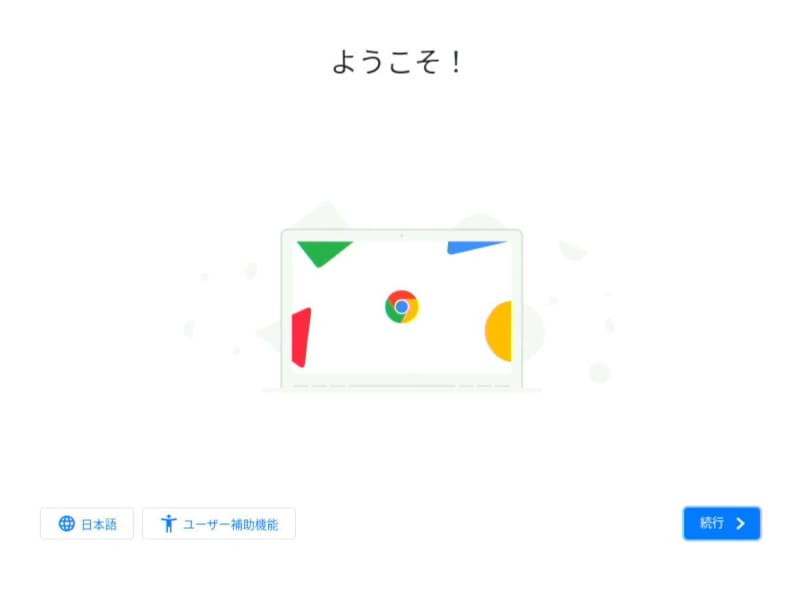
Chrome OSのセットアップはWindowsとは違ってポップな感じで始まります。
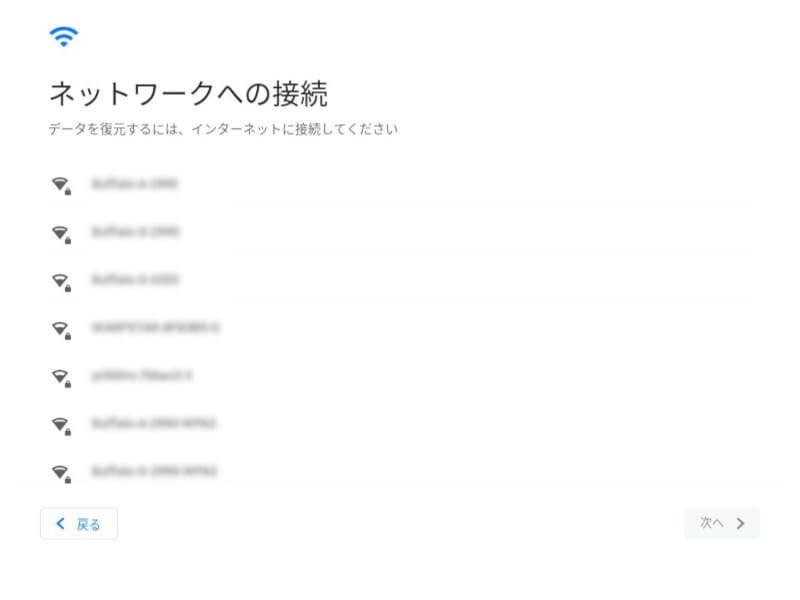
何はともあれ、ネットワークを接続しないとこれ以上先には進めません。
オフラインでもセットアップできるWindowsとはここが一番違います。
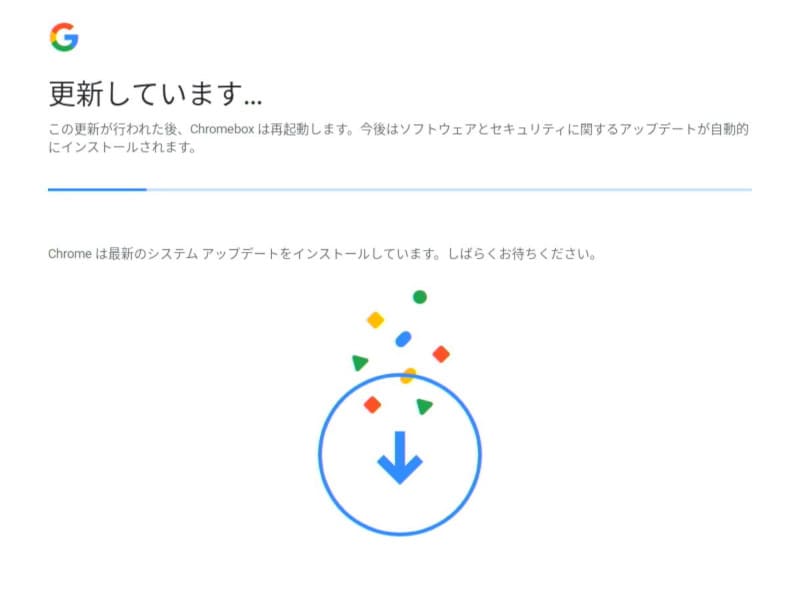
ネットワークに接続すると自動で最新バージョンに更新されます。
更新は割と早く、回線の細い(いまだにADSLなもので…)がじぇっとりっぷ家でも数分かからず更新が完了しました。
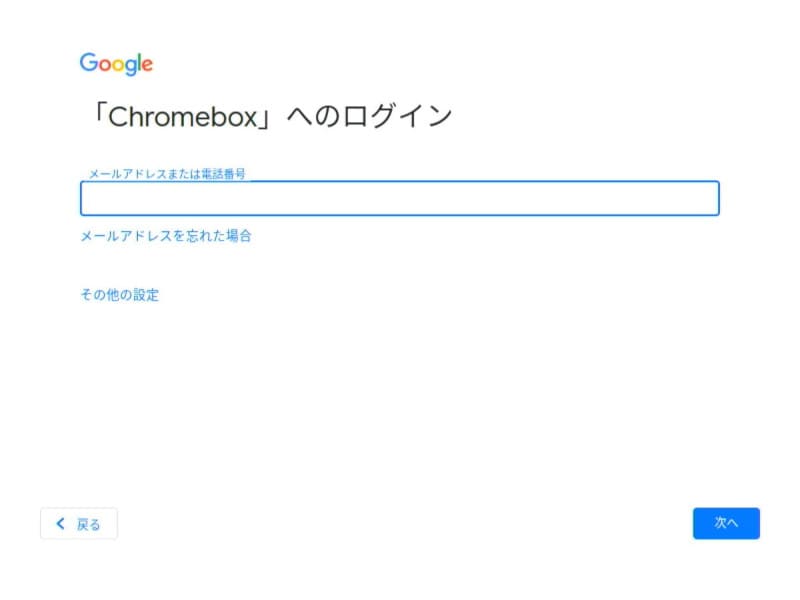
そしてログイン。
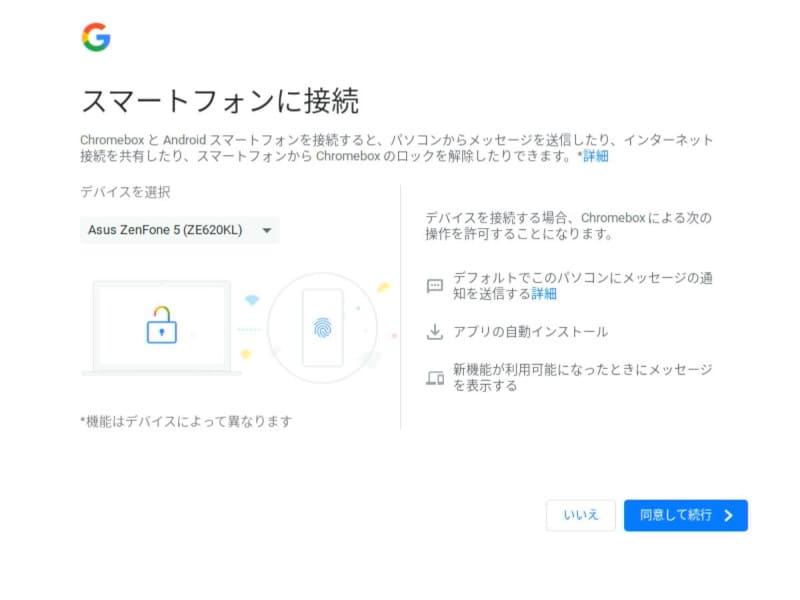
面白いのが、スマホ連携がセットアップの一部に組み込まれていることです。
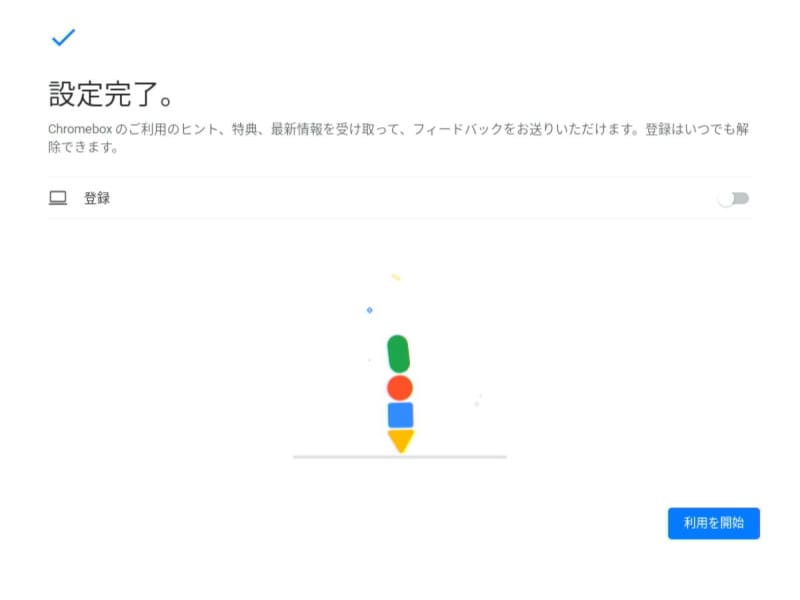
以上で(長くなるので途中いくつか飛ばしましたが)セットアップ完了です。
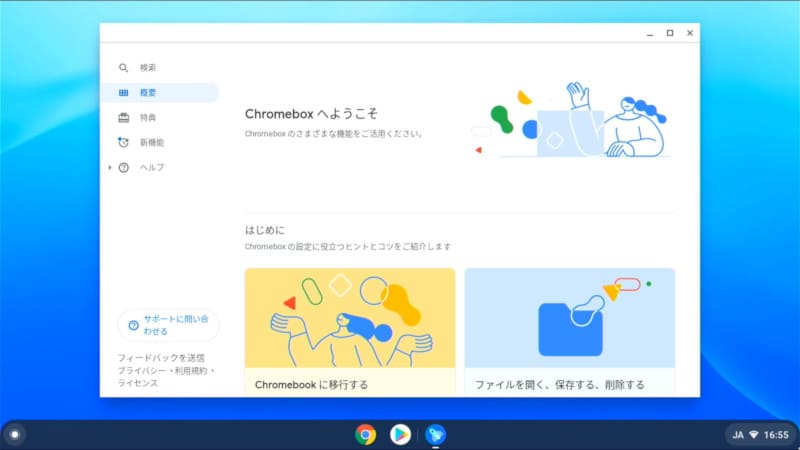
起動すると”ようこそ”画面。
この辺りはOS問わずといったところでしょうか。
ゲストモード
Chrome OSにはゲストモードなるものが用意されており、セットアップをしなくとも一部機能が使えます。
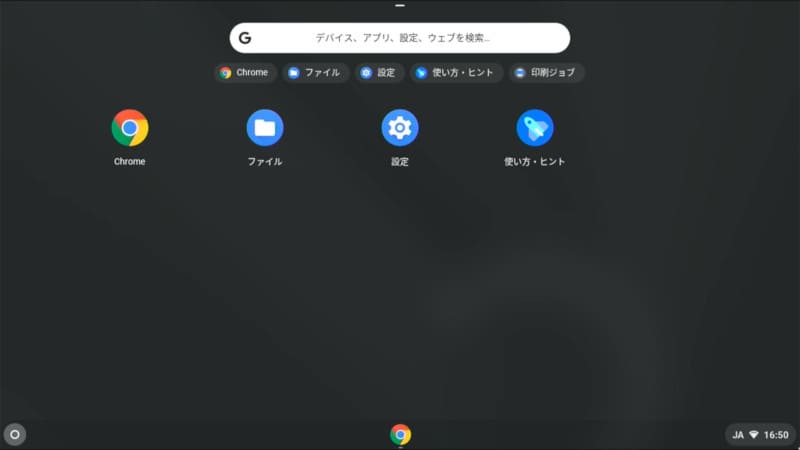
といっても実質的にWEBブラウジングだけですが。
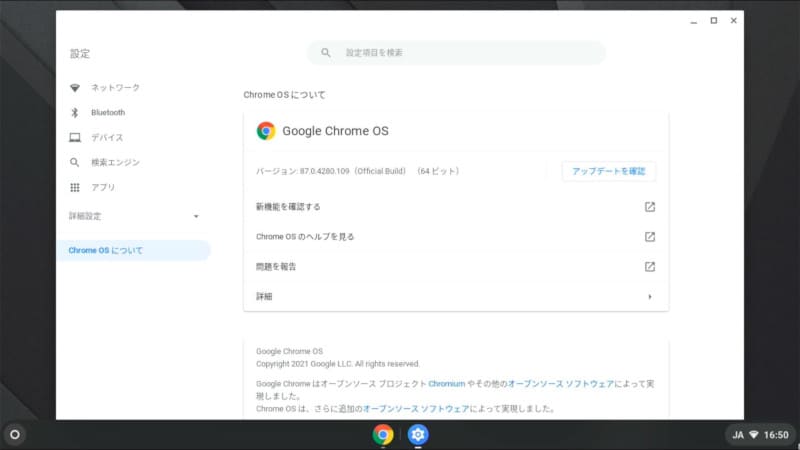
ゲストモードでもOSのバージョンくらいは確認できました。
システム
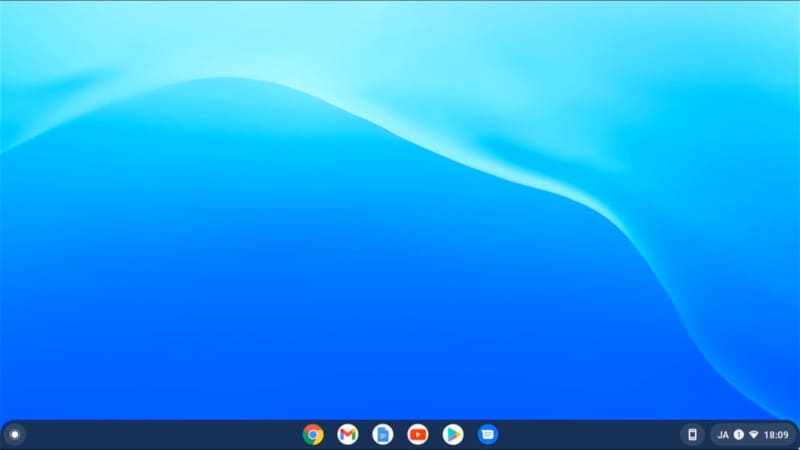
デスクトップ画面はすっきりしていて、どちらかというとMacっぽい雰囲気です。
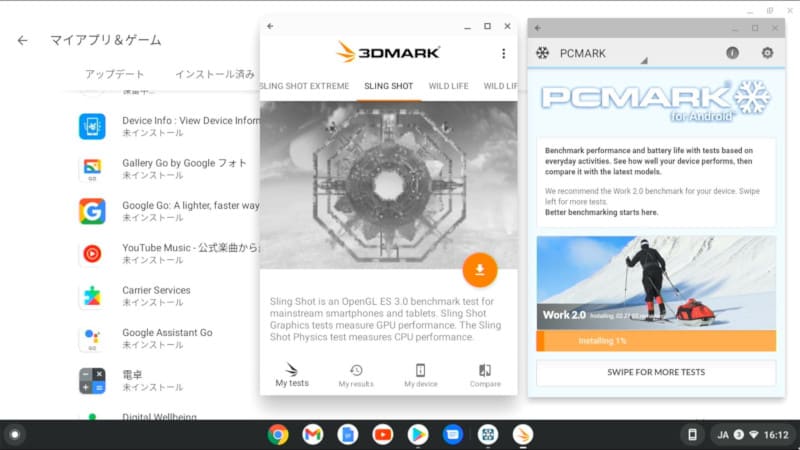
スマホ/タブレットと決定的に違うのが、各アプリがウィンドウで動くということでしょう。
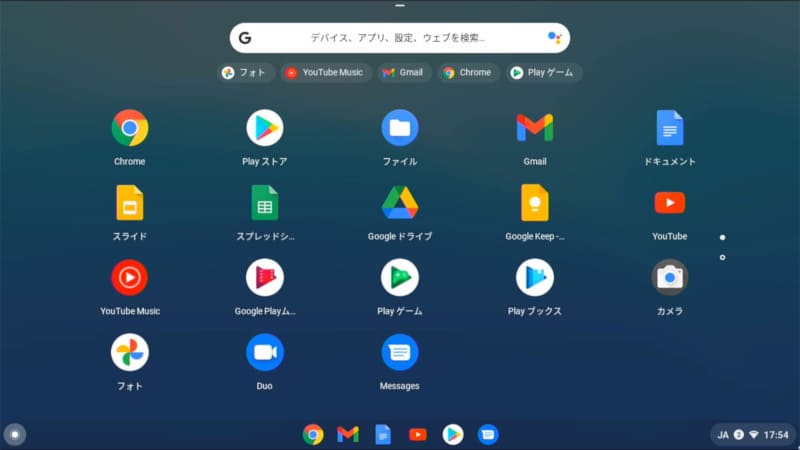
アプリ一覧を見るとAndroidっぽくなります。
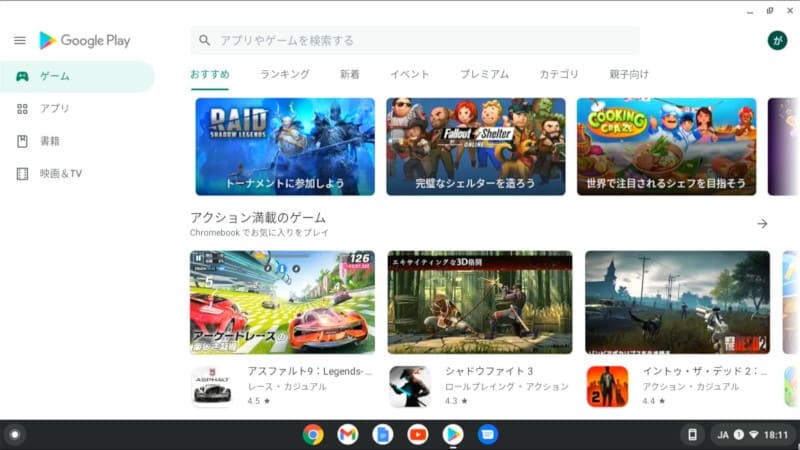
アプリはPlayストアからインストールします。
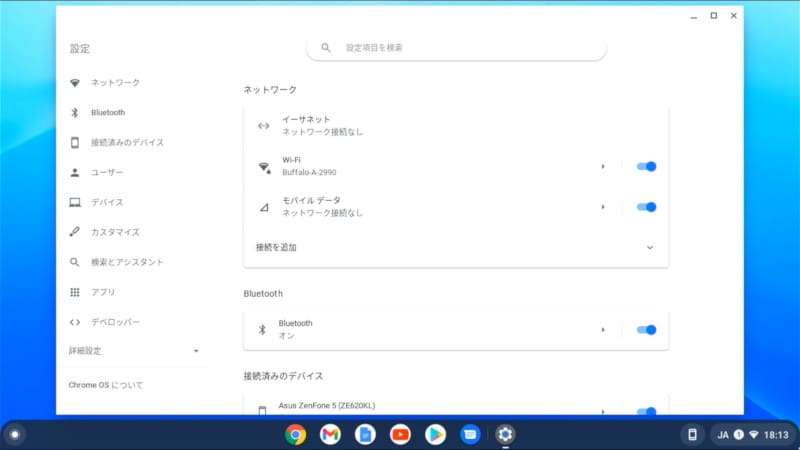
設定画面はAndroidを簡素化したような感じで、項目は多くありません。
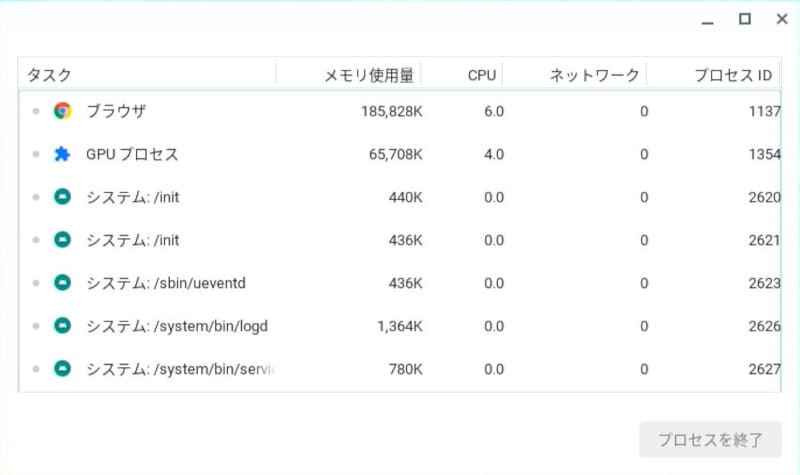
簡易的ながらタスクマネージャーも用意されています(Shift+ESCで起動)。
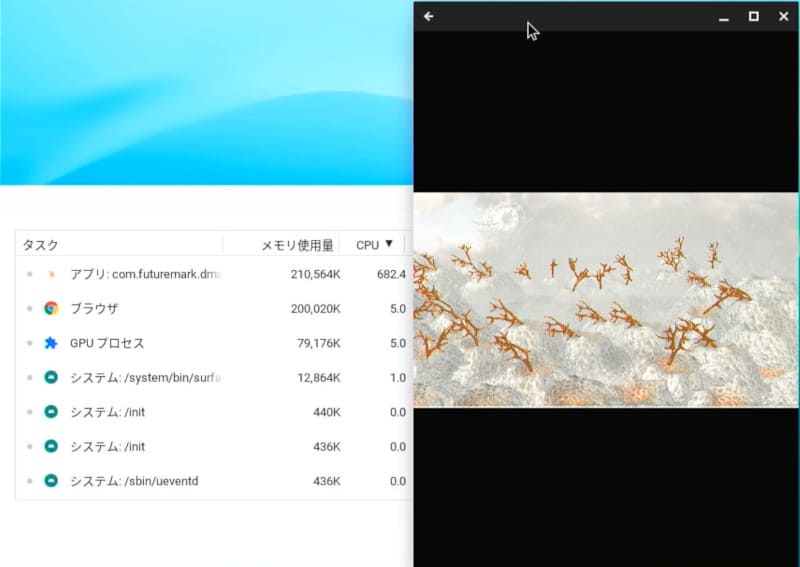
ただこのタスクマネージャー、ときどきとんでもない数値が出ます。
CPU使用率682.4%って何…?
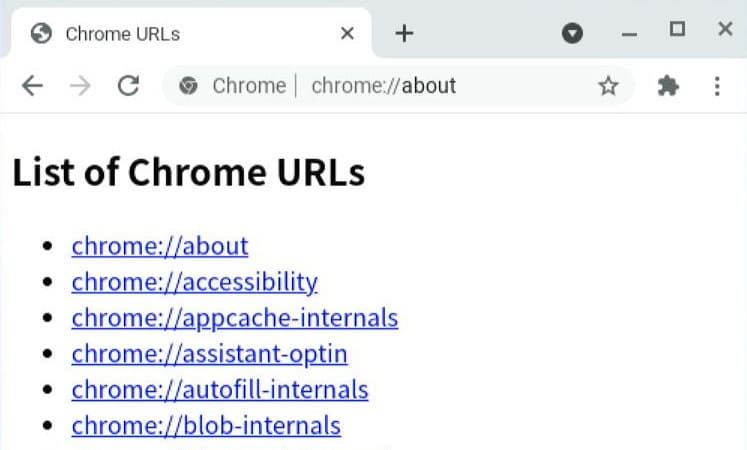
より細かい設定はブラウザ上で chrome://about とすると一覧が見られます。
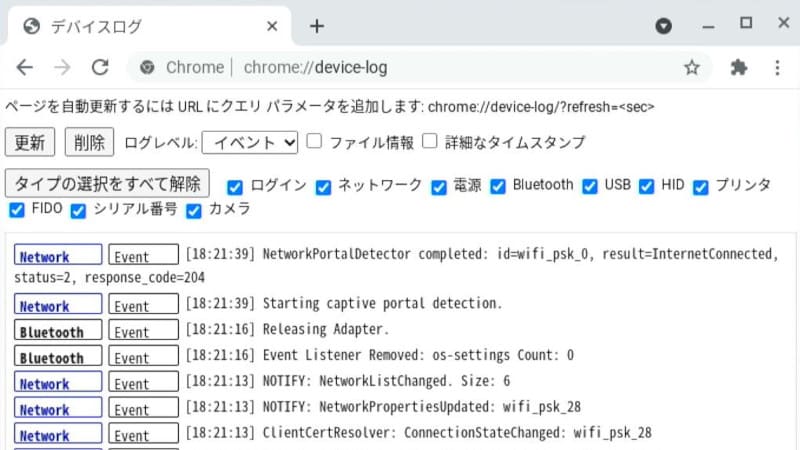
例えばデバイスログだとこんな感じです。
動くアプリ、動かないアプリ
Chrome OSはAndroidに似ているだけでAndroidとは別物なので、Playストアからインストールできても動くかどうかは試してみないと分かりません。
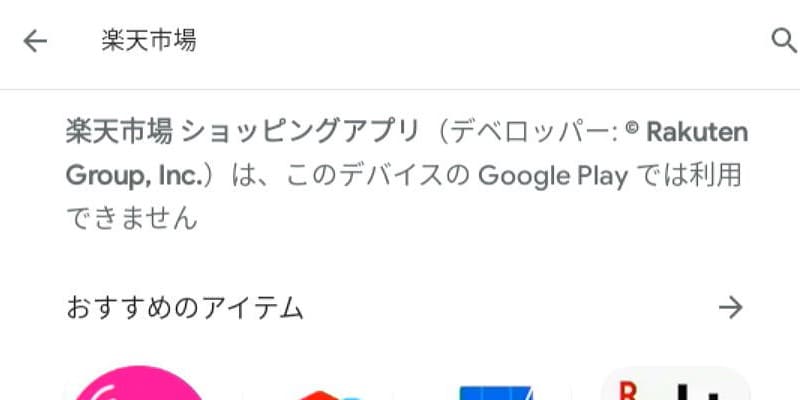
“楽天市場”アプリはそもそも非対応。
インストール前に非対応を宣言されるのはありがたいですが、アプリ経由だとポイント倍率が変わるので、ぜひ対応してもらいたいところです。
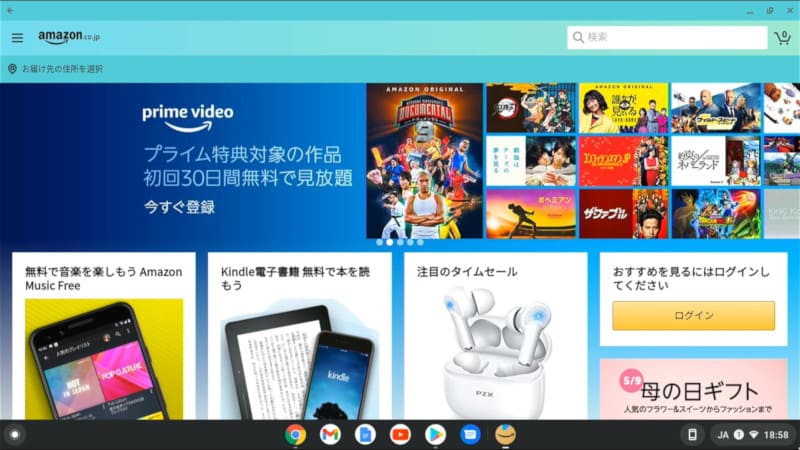
“Amazon”アプリは動作。
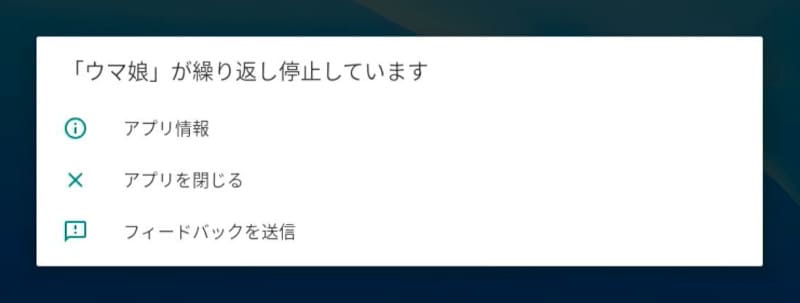
“うま娘”はインストールはできたものの、動作せず。
がじぇっとりっぷが試した範囲だと、動作中に頻繁に通信が行われるもの、何らかのチート対策が入っていそうなものは動かない印象です。
ベンチマーク
※サンプル機のスペックはCore i7-10510U/16GB RAM/256GB PCIeSSD
結果総覧
同じCore i7-10510U機としては以前にASUS「PN62」をレビューしたことがあり、いくつかの項目については比較することができます。

「PN62」と比べたところ、ベンチマークスコア的にはWindows機とほぼ同等か少し上とみてよさそうです。OSが軽量な分、レスポンスなどは「Chromebox 4」の方が早く感じます。
結果一覧
GeekBench
| CN66(Chrome OS) | PN62(Windows 10) | ||
|---|---|---|---|
| GeekBench5 | シングル | 1113 | 1292 |
| マルチ | 3512 | 3343 | |
| GeekBench4 | シングル | 5008 | 5690 |
| マルチ | 18392 | 18278 |
AndroidアプリとWindowsアプリという差はありますが、CPUが同じだとChrome OSでもWindowsでもだいたい同じスコアとなりました。
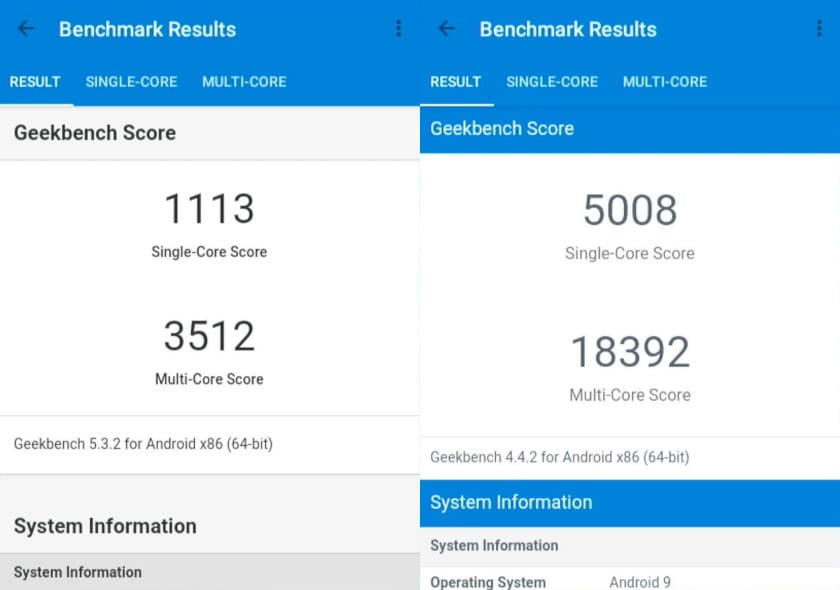
javascript
| CN66(Chrome OS) | PN62(Windows 10) | |
|---|---|---|
| jetstream2 | 132.877 | 148.92 |
| BaseMark | 771.39 | 737.92 |
| WebXPRT | 199 | 225 |
| MotionMark | 558.3 | 304.24 |
| SpeedMeter2.0 | 139.2 | 105 |
| octane | 49766 | 48426 |
Javascriptの動作は、ベンチマークごとに結果が分かれました。
全体的にはブラウザベースなChrome OSの方が成績がいいものの、グラフィックを多用するベンチマークだと差が小さくなっているようです。
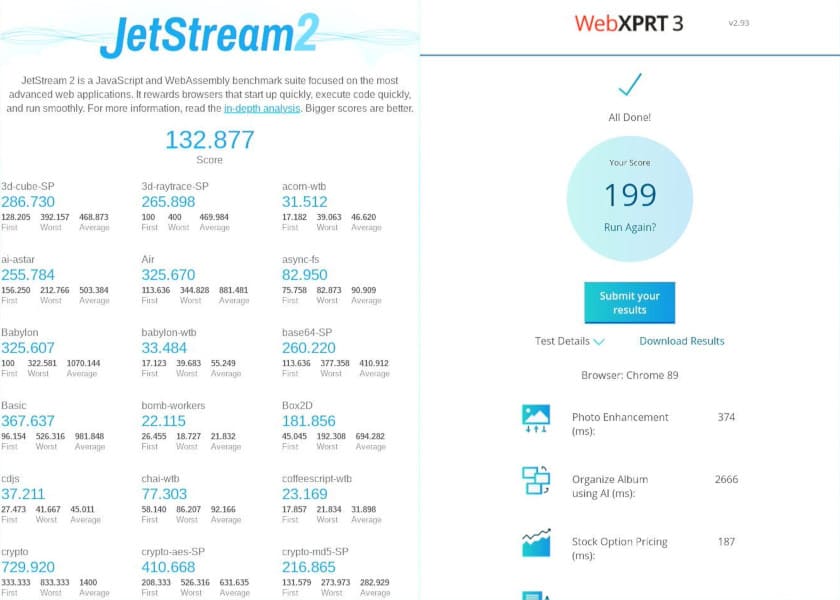
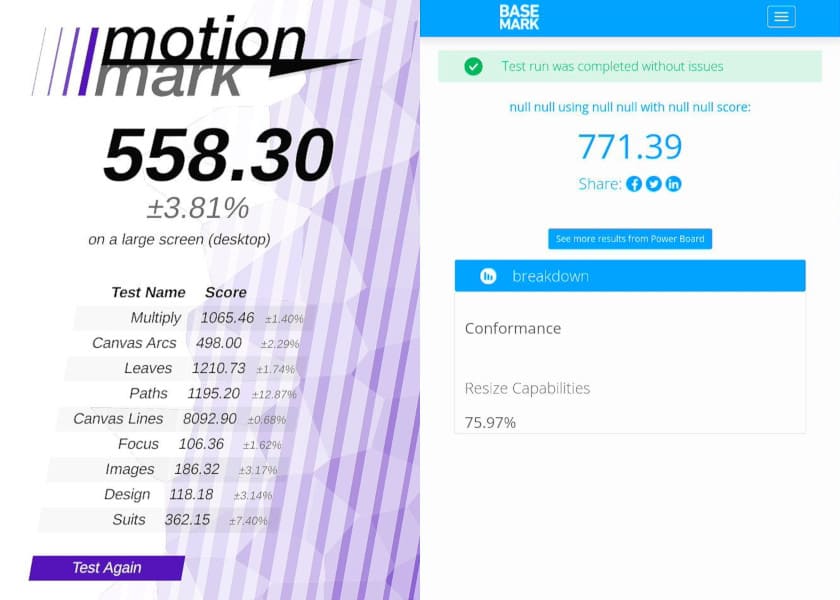
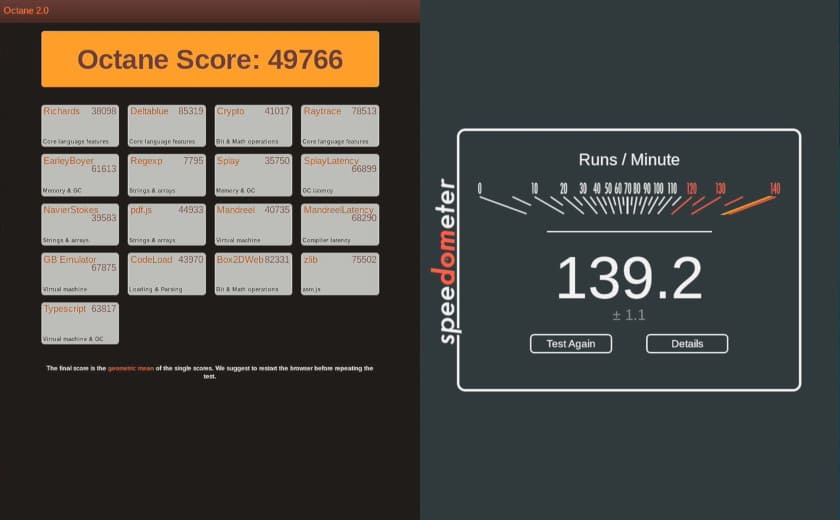
その他(掲載のみ)
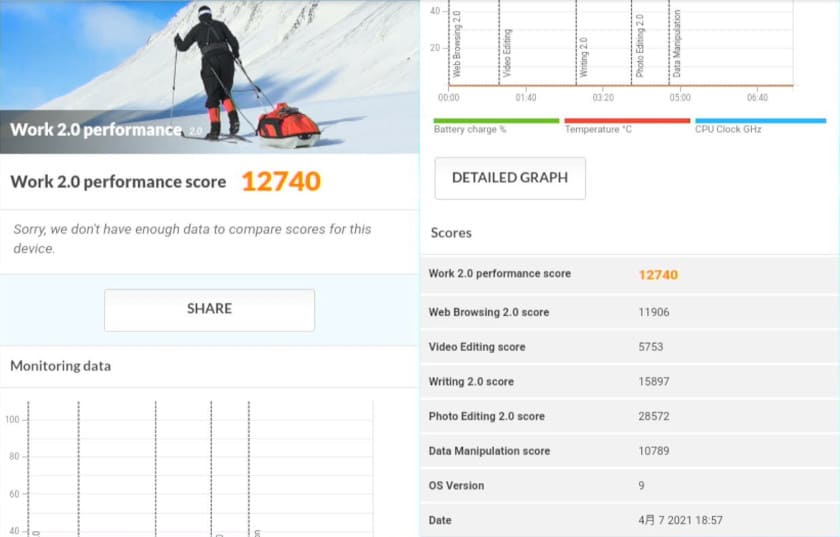
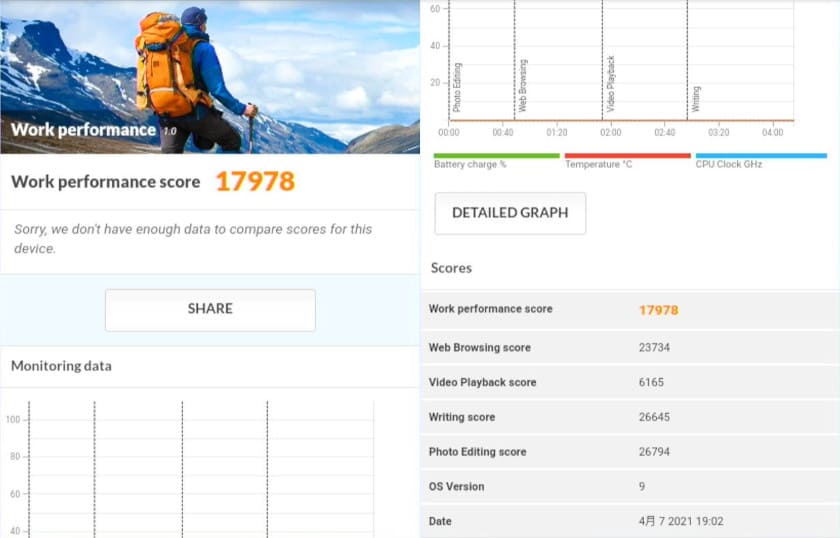
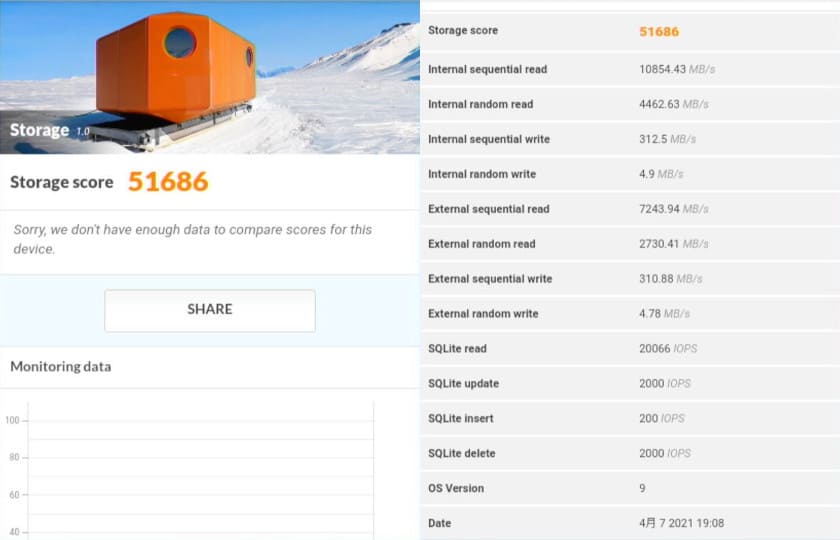
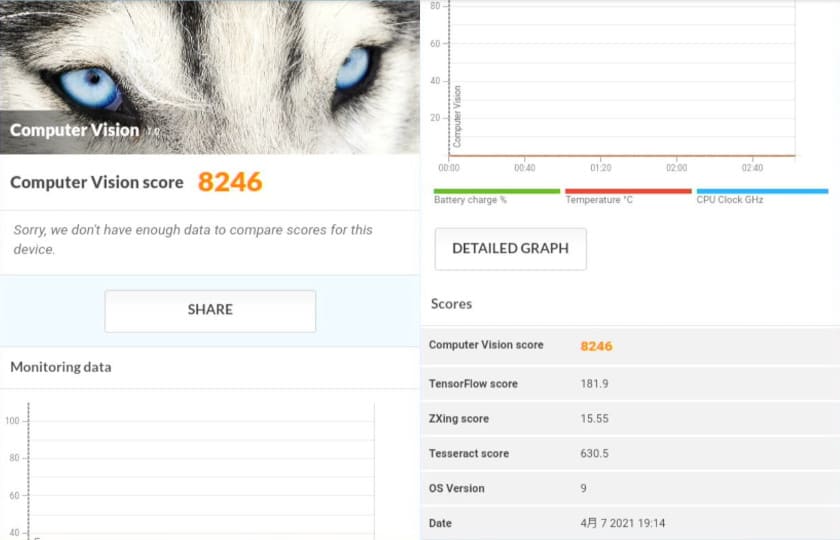
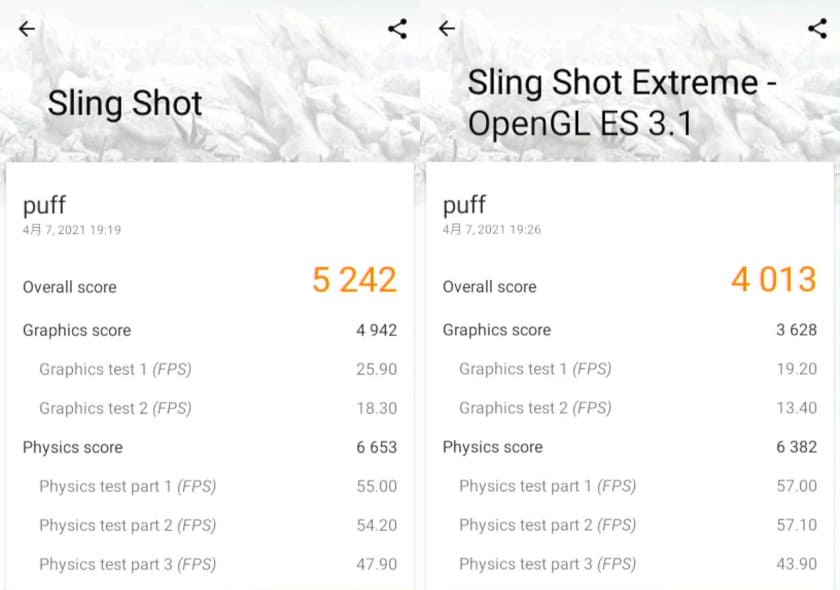
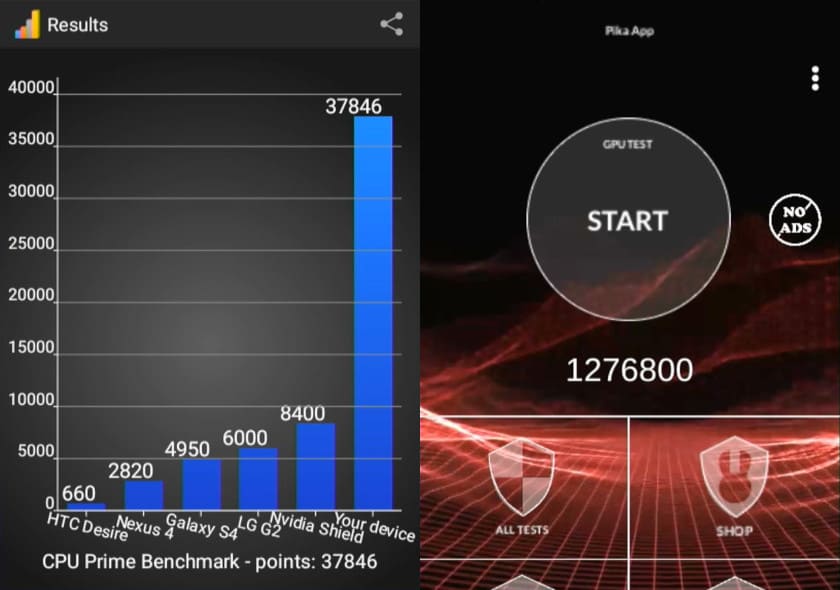
消費電力について
「Chromebox 4」はUSB PD給電に対応しており、USB充電器で動作させることが可能です。
そこで以下の二種類のUSB充電器を使用して、動くかどうか試してみました。

UGREENの充電器は2ポート使用時にUSB-C1が45W相当の動作となり、またUSB-C3が仕様にはない24W相当(1.6A@15V)の動作ができるので、45W相当、24W相当でも試しています。
電源アダプタ使用時
電源アダプタ(90W)使用時は、当たり前ですが何の問題もなく動作します。
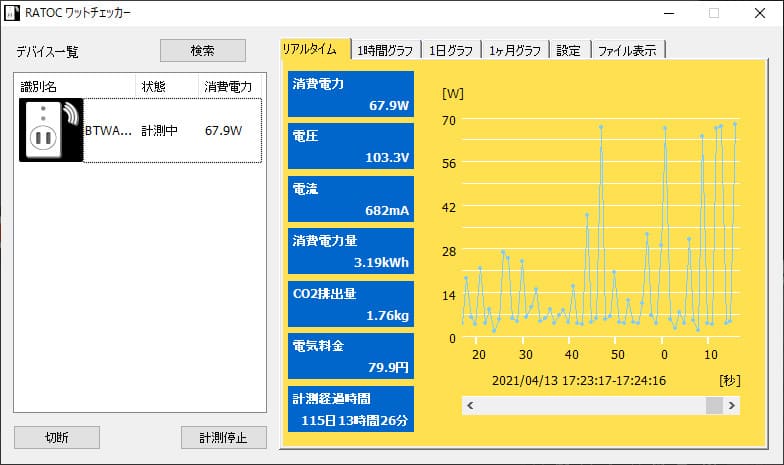
フル稼働時の最大消費電力は67.9Wでした。思ったより高くありません。
USB充電器(100W)
電源アダプタより高い、最大100W出力のUSB充電器を使用した時も、特に問題なく動きます。
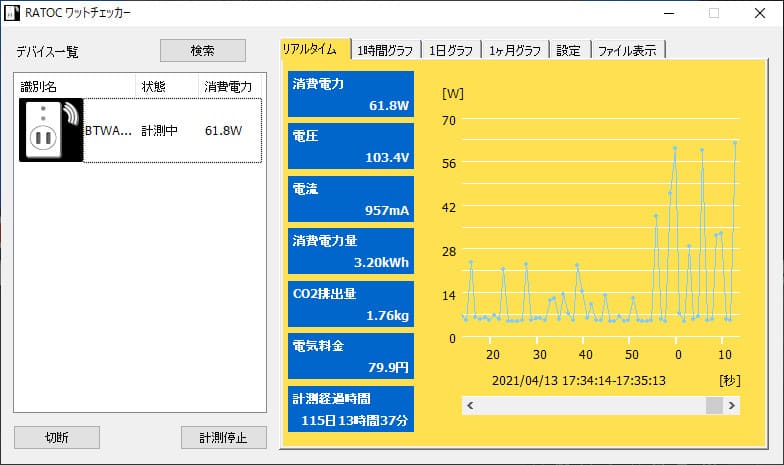
消費電力は心持ち低い61.8Wでしたが、ベンチマークスコアはほぼ変わりませんでした。
USB充電器(65W)
65Wでも特に問題なく起動しました。
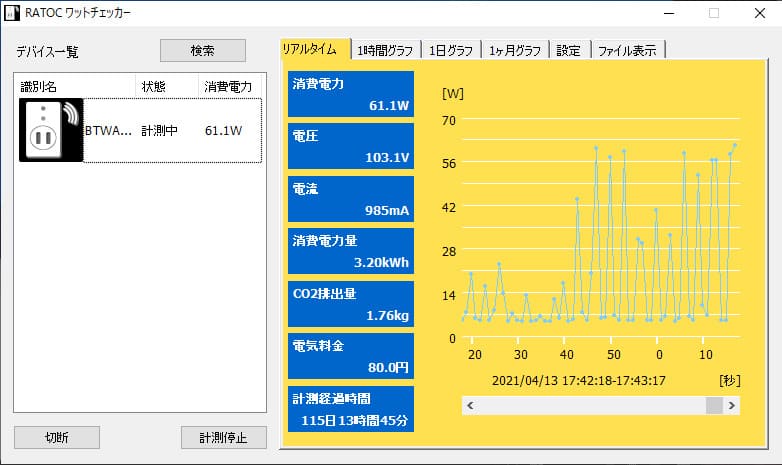
フル稼働時は最大61.1Wと、最大出力の範囲内に収まっています。
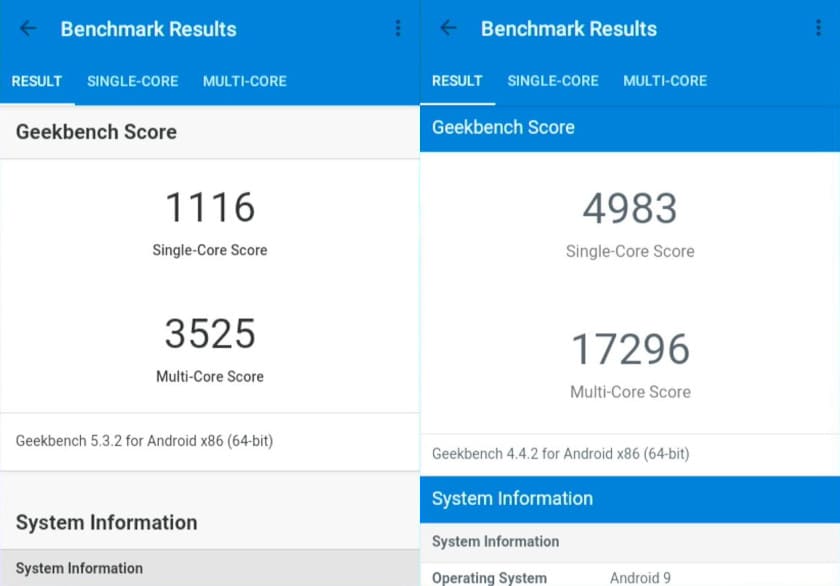
ベンチマークはGeekbench4のマルチスレッドスコアが下がりました。
一方でGeekbench5はGeekbench4ほど電力を消費しなかったのか、スコアは変わっていません。
USB充電器(45W相当)
「Chromebox 4(i7)」は90W電源アダプタということもあり、低出力の入力だと”低速”の表示が出ます(でも動きます)。

また、電源ボタンが赤く点滅して、定格に足りていないことを知らせてきます。
まぁでも、普通に起動するんですが。

ポップアップインフォにも”低速”表示が出ます。
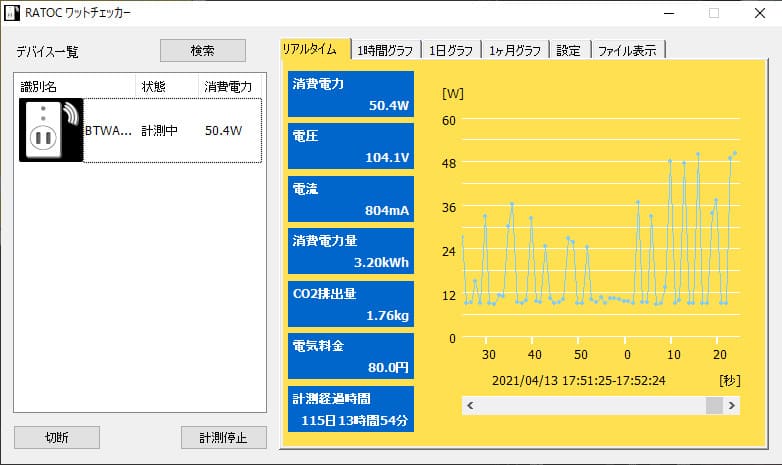
モバイルディスプレイとの合計なので45Wを超えていますが、Chromeboxだけだと45W内に納まる範囲で動作しています。
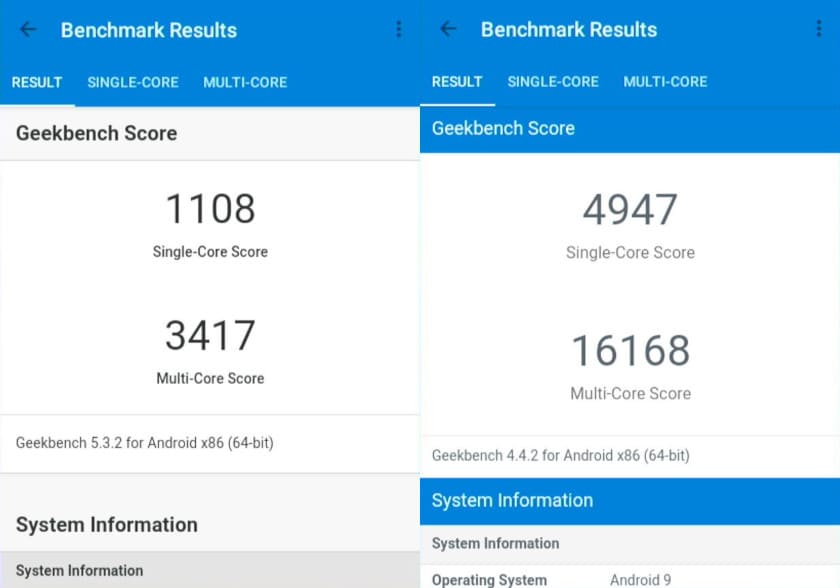
ベンチマークスコアも下がりました。
消費電力の少ないシングルスレッド時はあまり影響ありませんが、マルチスレッド時は明確にスコアが落ち込んでいます。
とはいえ、落ち込みも1割程度ですし、あえて45Wで動かすことで最大消費電力にキャップを作り、省エネにするというのも一つの使い方としてありかなと。
USB充電器(24W相当)
24W相当では動作はしませんでした。
まとめ
がじぇっとりっぷにとって初めてのChrome OSでしたが、Androidに慣れていたのでそれほど戸惑うことなく使い始めることができました。
使ってみるとスマホ/タブレットの延長みたいなものなので、とにかくバックグラウンド(メモリの消費量とかCPU使用率とか)を気にせずとも軽々と動きます。
がじぇっとりっぷがレビューしたのはCore i7モデルでしたが、これならCeleronでも軽快に動くなと感じました。正直、オーバースペック過ぎました。
使用感としては、全体的にはコンテンツ消費型の使用に向いている印象です。
コンテンツ生産はブログなどブラウザ上で完結するものなら問題ないかなと感じました。
Chrome OSは教育向けChromebookを中心にシェアを伸ばしており、学校向けPCのシェアは43.8%(2021年1月時点)という調査結果もあります。
参考:学校向けPCのシェアはChrome OSがトップ MM総研調べ:ITmedia
将来的にはChrome OSに慣れ親しんだ層が社会に出てくるわけで、あと10年もしたら「Windows…?え?未だに?」とか言われる日が来るかもしれません。
「Chromebox 4」以外にもASUS Storeでは税込み2万円台からChrome OS搭載機がラインナップされているので、新時代に置いて行かれないためにも、まずは一度使ってみるといいでしょう。
関連リンク
Chrome OS搭載パソコン:ASUS Store
ニュースリリース:ASUS
ASUS Chromebox 4:ASUS




コメント